वीडियो लेना हमारे शौक में से एक है, खासकर जब हम अपने जीवन के खास पलों को कैद करना चाहते हैं। हम सभी इस बात से अवगत हैं कि हम अपने सोशल मीडिया अकाउंट पर एक सादा और सरल वीडियो को पहले संशोधित किए बिना पोस्ट और साझा नहीं करेंगे। यह खराब गुणवत्ता के कारण वीडियो फ़ुटेज देखने में रुचि खोने जैसा ही है।
इसके अलावा, क्योंकि हम एक तकनीकी रूप से उन्नत युग में रहते हैं, इस समस्या को हल करने के लिए विभिन्न सॉफ्टवेयर प्रोग्राम विकसित किए गए हैं। मूल समाधान हमारे वीडियो की स्पष्टता को बेहतर बनाने के लिए उपयोगी सॉफ़्टवेयर खोजना है। इस लेख में, हम आपको दिखाएंगे कि शीर्ष चार सॉफ़्टवेयर और चरण-दर-चरण निर्देशों का उपयोग करके वीडियो को कैसे स्पष्ट किया जाए।
भाग 1. डेस्कटॉप पर वीडियो को और अधिक स्पष्ट कैसे करें
मान लें कि आप अपने वीडियो को यथासंभव आसानी से और शीघ्रता से स्पष्ट करने का सबसे प्रभावी तरीका ढूंढ रहे हैं। आपके लिए एक आदर्श उपकरण है; AVAide वीडियो कन्वर्टर वीडियो एन्हांसमेंट के लिए सबसे उत्कृष्ट और उल्लेखनीय विकल्पों में से एक है। बेहतर देखने के अनुभव के लिए यह टूल आपके वीडियो को बेहतर बनाने में आपकी सहायता करेगा। इसका एक आधुनिक और सुव्यवस्थित इंटरफ़ेस है, जो इसे वीडियो गुणवत्ता में सुधार के लिए एक लोकप्रिय उपकरण बनाता है। अपने वीडियो को स्पष्ट करके, आप वीडियो रिज़ॉल्यूशन को स्वतंत्र रूप से बढ़ाने के लिए वीडियो एन्हांसर का चयन करके टूलबॉक्स का उपयोग कर सकते हैं और इसकी एन्हांसमेंट सुविधाओं का उपयोग कर सकते हैं।
इसके अलावा, इसे कार्य करने के लिए किसी अतिरिक्त प्लग-इन की आवश्यकता नहीं होती है, और जैसे ही प्रोग्राम आपके कंप्यूटर पर लोड होता है, आप अपने वीडियो की गुणवत्ता में सुधार कर सकते हैं। इसके अलावा, यह अनुकूलनीय और उपयोग में तेज है, और यह मैक और विंडोज पीसी दोनों के साथ संगत है। वीडियो को सबसे आसान और सरल तरीके से स्पष्ट करने के लिए इस शानदार प्रोग्राम का उपयोग करने का तरीका जानने के लिए नीचे दी गई चरण-दर-चरण विधि का पालन करें।
- एक साथ कई फाइलों की वीडियो गुणवत्ता को तुरंत साफ करता है।
- फ़ंक्शन एक क्लिक दूर जितना आसान है।
- यह एक सीधा और उपयोगकर्ता के अनुकूल इंटरफेस प्रदान करता है।
- इसे विंडोज और मैक पर डाउनलोड और इंस्टॉल किया जा सकता है।
स्टेप 1AVAide वीडियो कन्वर्टर लॉन्च करें
उपयोग प्राप्त करने के लिए ऊपर दिए गए डाउनलोड बटन का उपयोग करें, या यहां जाएं AVIDE's आधिकारिक वेबसाइट। उसके बाद, प्रोग्राम आपके डेस्कटॉप पर इंस्टॉल और लॉन्च हो जाएगा।
चरण दोवीडियो एन्हांसर पर जाएं
सॉफ्टवेयर डाउनलोड करने के बाद टूलबॉक्स पर नेविगेट करें और क्लिक करें वीडियो एन्हांसर वीडियो की गुणवत्ता में सुधार के लिए उपकरण।
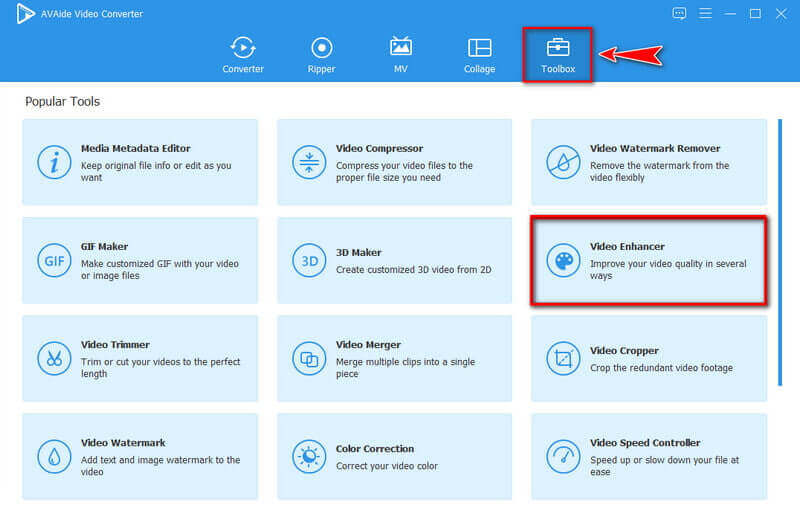
चरण 3विडियो को अॅॅपलोड करें
दबाएं (+) मीडिया फ़ाइल जोड़ने के लिए आइकन। फिर उस वीडियो का चयन करें जिसे आप अपने वीडियो को स्पष्ट करने के लिए उपयोग करना चाहते हैं।
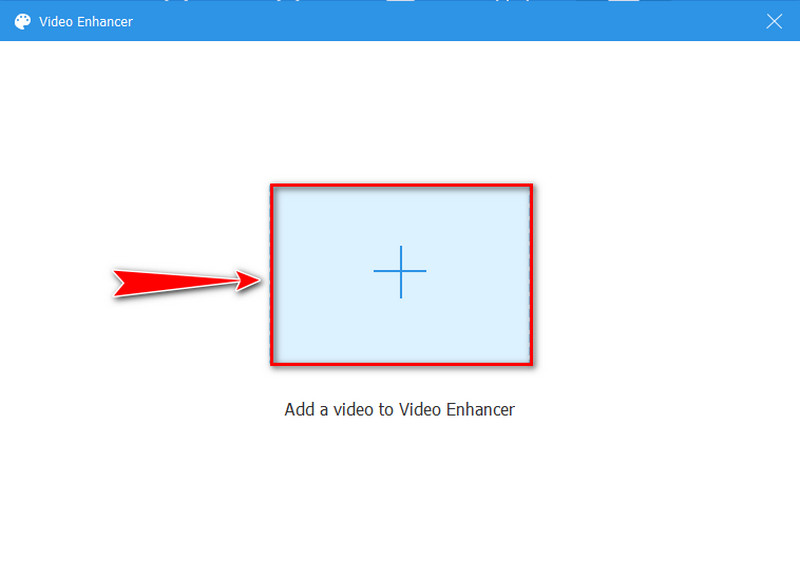
चरण 4अपने वीडियो को स्पष्ट करें
टूल पर अपनी मीडिया फ़ाइल अपलोड करने के बाद, चुनें अपस्केल संकल्प वीडियो रिज़ॉल्यूशन में सुधार करने के लिए। हालाँकि, मान लीजिए कि आप अपने वीडियो की चमक और कंट्रास्ट को बढ़ाना चाहते हैं। उस स्थिति में, आप चुन सकते हैं चमक और कंट्रास्ट का अनुकूलन करें विकल्प। आप भी चुन सकते हैं वीडियो शोर निकालें, तथा वीडियो हिलाना कम करें अपने वीडियो को स्पष्ट और स्वच्छ बनाने के लिए।
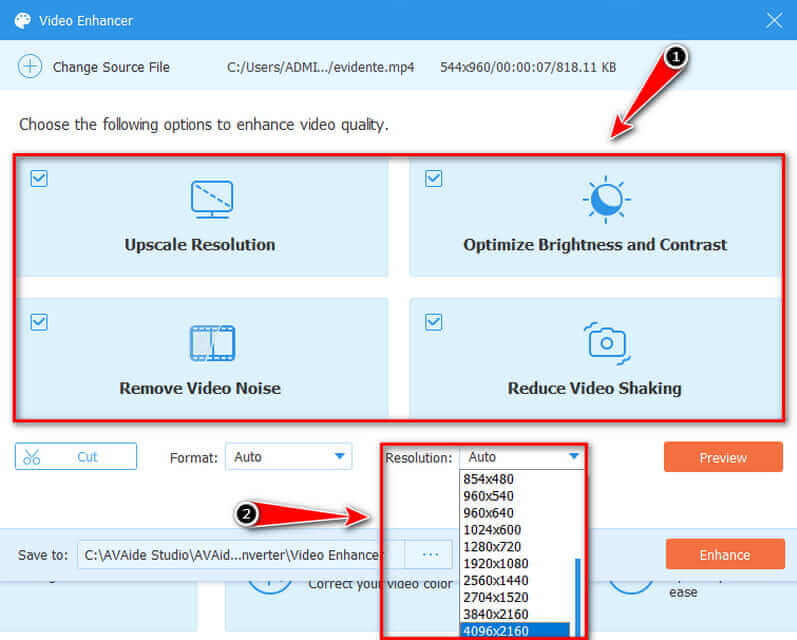
चरण 5वीडियो एन्हांसमेंट पूर्ण
यदि आप अपने काम से संतुष्ट हैं, तो आप क्लिक कर सकते हैं पूर्वावलोकन एन्हांस्ड वीडियो देखने के लिए, और अब आप पर क्लिक करके फ़ाइल का स्थान बदल सकते हैं को बचाए इससे पहले कि आप इसे निर्यात करें। अगर सब कुछ ठीक हो गया है, तो आप क्लिक करके एन्हांसमेंट शुरू कर सकते हैं सुधारना बटन और कई सेकंड के लिए प्रतीक्षा कर रहा है। आपकी स्क्रीन पर डायलॉग बॉक्स दिखाई देगा, जो दर्शाता है कि एन्हांसमेंट पूरा हो गया है।
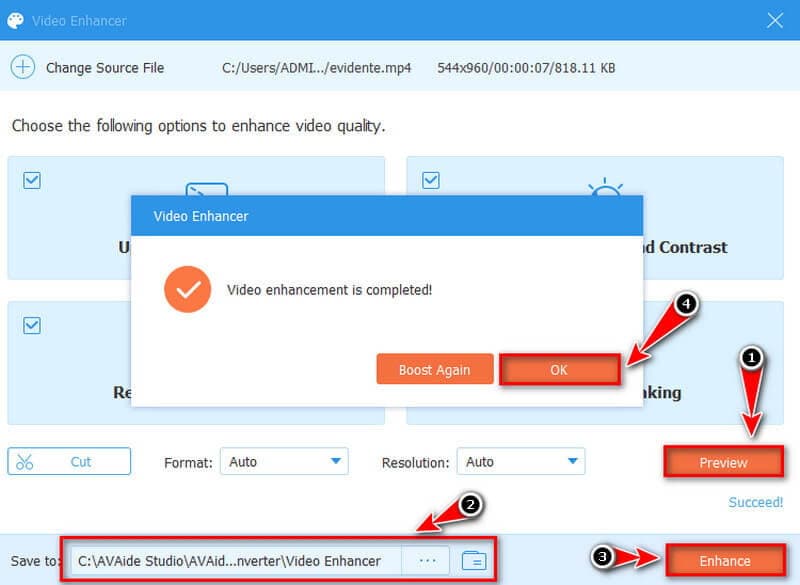
भाग 2. iPhone और Android पर वीडियो को कैसे साफ़ करें?
1. वीडियोशॉप वीडियो एडिटर का उपयोग करें
मान लीजिए आप एक वीडियो साफ़ करना चाहते हैं। उस स्थिति में, वीडियोशॉप वीडियो एडिटर iPhone और Android उपकरणों के लिए सबसे लोकप्रिय मुफ्त वीडियो बढ़ाने वाले ऐप में से एक है। इस एप्लिकेशन में एक एन्हांसिंग फीचर है जो आपको मस्ती करते हुए अपने वीडियो को स्पष्ट करने की अनुमति देता है। आप सर्वोत्तम संभव आउटपुट प्राप्त करने के लिए ब्राइटनेस, कंट्रास्ट, सैचुरेशन और रेजोल्यूशन को एडजस्ट करके अपने वीडियो डिस्प्ले को अपस्केल करने के लिए इस ऐप का उपयोग कर सकते हैं। साथ ही, यदि आप अपने वीडियो को एक अलग तरह का दृश्य देखना चाहते हैं तो फिल्टर का एक सेट आपकी उंगली पर एक क्लिक है। यहां वीडियो को आसानी से स्पष्ट करने के त्वरित चरण दिए गए हैं।
स्टेप 1एप्लिकेशन खोलें, और उस वीडियो को आयात करें जिसे आप स्पष्ट करना चाहते हैं . पर क्लिक करके वीडियो फाइल.
चरण दोमुख्य इंटरफ़ेस पर, नेविगेट करें समायोजित करना बटन, जिसमें आप चमक, कंट्रास्ट, तापमान आदि को समायोजित कर सकते हैं।
चरण 3आप का भी उपयोग कर सकते हैं फ़िल्टर बटन अगर आप अपने वीडियो को स्पष्ट और अधिक मनोरंजक चाहते हैं। फिर जब आप वीडियो को सुधारना समाप्त कर लें, तो क्लिक करें जाँच बटन।

2. इनशॉट का प्रयोग करें
यह प्रोग्राम एक कलात्मक और आदर्शवादी तरीके से वीडियो की गुणवत्ता बढ़ाने के लिए मुफ्त ऐप में से एक है। यह ऐप आश्चर्यजनक वीडियो संपादकों के साथ कढ़ाई की गई है, जो निस्संदेह वीडियो की गुणवत्ता को उन्नत करने में सहायक है। इसके अलावा, आप अपने वीडियो पर विभिन्न एनिमेटेड स्टिकर एम्बेड कर सकते हैं और इसे अतिरिक्त विशेष बनाने के लिए टेक्स्ट और संगीत जोड़ सकते हैं। लेकिन यह यहीं खत्म नहीं होता है क्योंकि आप अपने वीडियो की गुणवत्ता 720p और 1080p पर सेट कर सकते हैं। इस ऐप का उपयोग करने से आप एक शानदार कला का निर्माण कर सकेंगे जिसे आप गर्व से अपने दोस्तों और प्रियजनों के साथ ऑनलाइन साझा कर सकते हैं। इस सुविधाजनक ऐप का सबसे अधिक कुशलता से उपयोग करके अपने वीडियो को स्पष्ट बनाने पर एक नज़र डालें।
स्टेप 1प्रोग्राम लॉन्च करें, चुनें वीडियो बटन पर क्लिक करें और चुनें कि आप किस वीडियो में सुधार करना चाहते हैं।
चरण दोवीडियो चुनने के बाद, पर जाएं फ़िल्टर बटन। आप स्वतंत्र रूप से का चयन कर सकते हैं समायोजित करना लपट, कंट्रास्ट, संतृप्ति, आदि को समायोजित करने के लिए बटन। मान लीजिए कि आप अपने वीडियो को स्पष्ट करना चाहते हैं। आप दिए गए प्रभावों का चयन कर सकते हैं।
चरण 3अपने वीडियो को बेहतर बनाने के बाद, आप अंतिम आउटपुट को क्लिक करके सहेज सकते हैं सहेजें ऊपर बटन, जिसमें आप अपना पसंदीदा रिज़ॉल्यूशन समायोजित कर सकते हैं।

भाग 3. ऑनलाइन वीडियो को अधिक स्पष्ट कैसे करें
यदि आप अपने वीडियो को अधिक स्पष्ट बनाने के लिए ऑनलाइन टूल की खोज कर रहे हैं, तो क्लिडियो एक वैकल्पिक समाधान है जो आपके धुंधले वीडियो को स्पष्ट दिखने में मदद करेगा। इसके लिए किसी थर्ड पार्टी ऐप को डाउनलोड करने की जरूरत नहीं है। इसके अलावा, सेवा को किसी भी डिवाइस पर एक्सेस किया जा सकता है, इसलिए यदि आप जानना चाहते हैं कि आईफोन और एंड्रॉइड और विंडोज या मैक कंप्यूटर पर वीडियो को कैसे स्पष्ट किया जाए, तो आप सही जगह पर आए हैं। नीचे दिए गए इस ऑनलाइन सॉफ़्टवेयर का उपयोग करके वीडियो को स्पष्ट बनाने की चरण-दर-चरण प्रक्रिया का पालन करें।
स्टेप 1सबसे पहले, प्रोग्राम में नेविगेट करें और क्लिक करें वीडियो फाइल वीडियो अपलोड करने के लिए ऊपर दिए गए बटन पर क्लिक करें, जिसमें कोई धुंधली या दानेदार समस्या है जिसे आप दूर करना चाहते हैं।

चरण दोअपनी वीडियो फाइल अपलोड करने के बाद एडजस्ट वीडियो सेक्शन में जाएं। फिर, आप चमक, संतृप्ति, कंट्रास्ट और अन्य सेटिंग्स को समायोजित करके अपने वीडियो को स्वतंत्र रूप से स्पष्ट कर सकते हैं।
ध्यान दें: धुंधलेपन को दूर करने के लिए, हम अनुशंसा करते हैं कि ब्राइटनेस स्तर ऊपर उठाएं और कंट्रास्ट को थोड़ा नीचे लाएं।

चरण 3जब आप अपने समायोजन से संतुष्ट होते हैं, तो आप एक आउटपुट स्वरूप चुन सकते हैं, और हम MP4 का चयन करने की अनुशंसा करते हैं।

चरण 4अंतिम वीडियो आउटपुट डाउनलोड करने से पहले, आप इसे पहले देख सकते हैं, और फिर जब आप खुश हों, तो आप क्लिक कर सकते हैं डाउनलोड बटन। हालाँकि, यदि आप क्लिप को अपने में सहेजना चाहते हैं तो डाउन-एरो है ड्रॉपबॉक्स या गूगल हाँकना हेतु।

भाग 4. वीडियो को स्पष्ट बनाने के बारे में अक्सर पूछे जाने वाले प्रश्न
IPhone और Android उपकरणों पर धुंधली वीडियो का क्या कारण है? क्या इसे ठीक करने का कोई तरीका है?
दोषपूर्ण कैमरे के कारण एक वीडियो पिक्सेलयुक्त और धुंधला हो सकता है। दोषपूर्ण और गंदे कैमरा लेंस का उपयोग करने से निम्न-गुणवत्ता वाला वीडियो प्राप्त होगा। हालांकि, सबसे संभावित कारण पिक्सेल दर और फ्रेम दर असंतुलन है। आप ऊपर बताए गए वीडियो एन्हांसर्स का उपयोग कर सकते हैं और इस समस्या को हल करने के लिए पिक्सलेटेड और धुंधले वीडियो को हल करने के लिए सर्वश्रेष्ठ सॉफ्टवेयर का चयन कर सकते हैं।
वीडियो की स्पष्टता में कौन से कारक योगदान करते हैं?
किसी भी प्रकार के धुंधलेपन को दूर करने के लिए, हम अनुशंसा करते हैं कि चमक बढ़ाई जाए और कंट्रास्ट कम किया जाए। यदि आपका वीडियो अत्यधिक फोकस से बाहर है, तो यह आपकी सभी समस्याओं का समाधान नहीं करेगा, लेकिन यह निश्चित रूप से चीजों को थोड़ा गति देगा। जब आप अपने परिवर्तनों से खुश हों, तो आउटपुट स्वरूप चुनें।
क्या किसी वीडियो फ़ाइल का आकार उसके रिज़ॉल्यूशन पर निर्भर करता है?
हां, क्योंकि रिज़ॉल्यूशन जितना अधिक होगा, वीडियो उतना ही स्पष्ट होगा। वीडियो फ़ाइल का आकार भी रिज़ॉल्यूशन से प्रभावित होता है। नतीजतन, हाई डेफिनिशन वीडियो का फ़ाइल आकार समान अवधि के स्टैंडर्ड डेफिनिशन वीडियो से बड़ा होता है।
निष्कर्ष निकालने के लिए, वीडियो को स्पष्ट बनाने के लिए सही टूल चुनना मुश्किल है क्योंकि ऐसे कई विकल्प हैं जिनका हम उपयोग कर सकते हैं। हम उपयोग करने की सलाह देते हैं AVAide वीडियो कन्वर्टर सबसे उत्कृष्ट कार्यक्रम के रूप में यदि आप अपने वीडियो को पेशेवर रूप से स्पष्ट करने में सहायता के लिए सर्वोत्तम एप्लिकेशन चाहते हैं। यह अविश्वसनीय कार्यक्रम वीडियो सुधार के लिए एक बेहतर विकल्प और समाधान है। इसे शुरू करने के लिए, इसे डाउनलोड करें और इसे अपने विंडोज या मैक कंप्यूटर पर चलाएं!
आपका पूरा वीडियो टूलबॉक्स जो दोषरहित गुणवत्ता में रूपांतरण के लिए 350+ प्रारूपों का समर्थन करता है।
वीडियो एन्हांसमेंट
- अपस्केल 1080p से 4K
- अपस्केल 480p से 1080p
- डाउनस्केल 4K से 1080p/720p
- डाउनस्केल 1080p से 480p
- अपस्केल डीवीडी से 1080p/720p
- खराब गुणवत्ता वाले वीडियो को ठीक करें
- एआई वीडियो अपस्केल
- वीडियो की गुणवत्ता बढ़ाएं
- टिकटॉक वीडियो की गुणवत्ता में सुधार करें
- बेस्ट वीडियो एन्हांसर
- आईफोन और एंड्रॉइड के लिए वीडियो एन्हांसर ऐप
- बेस्ट 4K वीडियो एन्हांसर
- एआई अपस्केल वीडियो
- वीडियो की गुणवत्ता साफ करें
- वीडियो को उच्च गुणवत्ता बनाएं
- वीडियो को उज्जवल बनाएं
- बेस्ट ब्लर वीडियो ऐप
- धुंधले वीडियो को ठीक करें
- ज़ूम वीडियो की गुणवत्ता में सुधार करें
- GoPro वीडियो की गुणवत्ता में सुधार करें
- Instagram वीडियो की गुणवत्ता में सुधार करें
- फेसबुक वीडियो की गुणवत्ता में सुधार करें
- Android और iPhone पर वीडियो की गुणवत्ता में सुधार करें
- विंडोज मूवी मेकर में वीडियो की गुणवत्ता में सुधार करें
- प्रीमियर में वीडियो की गुणवत्ता सुधारें
- पुराने वीडियो की गुणवत्ता बहाल करें
- वीडियो की गुणवत्ता तेज करें
- वीडियो को और स्पष्ट करें
- 8K रिज़ॉल्यूशन क्या है
- 4K रिज़ॉल्यूशन: वह सब कुछ जो आपको जानना आवश्यक है [व्याख्या]
- दोषरहित वीडियो रिज़ॉल्यूशन बढ़ाने के 2 अद्भुत तरीके
- वीडियो रिज़ॉल्यूशन कन्वर्टर: एक प्राप्त करने में विचार करने वाली चीजें
- उत्कृष्ट 5K से 8K कनवर्टर आपको याद नहीं करना चाहिए!
- वीडियो से पृष्ठभूमि शोर निकालें: तीन कुशल तरीकों के साथ
- 3 उल्लेखनीय तरीकों का उपयोग करके वीडियो से अनाज कैसे निकालें



 सुरक्षित डाऊनलोड
सुरक्षित डाऊनलोड



